على المستوى المادي ، لا تحتوي الأحرف الصلبة على أي شيء: يتم تعيين معلمات تعريفها بواسطة النظام بالفعل أثناء تشغيل الكمبيوتر ، اعتمادًا على تكوين الأجهزة. في هذه الحالة ، فإن القرص الأكثر أهمية ودائمًا هو قرص النظام ، بغض النظر عن حرفه. بالنسبة للباقي ، يمكنك تغيير حرف محرك الأقراص دون أي ضرر لأداء النظام.
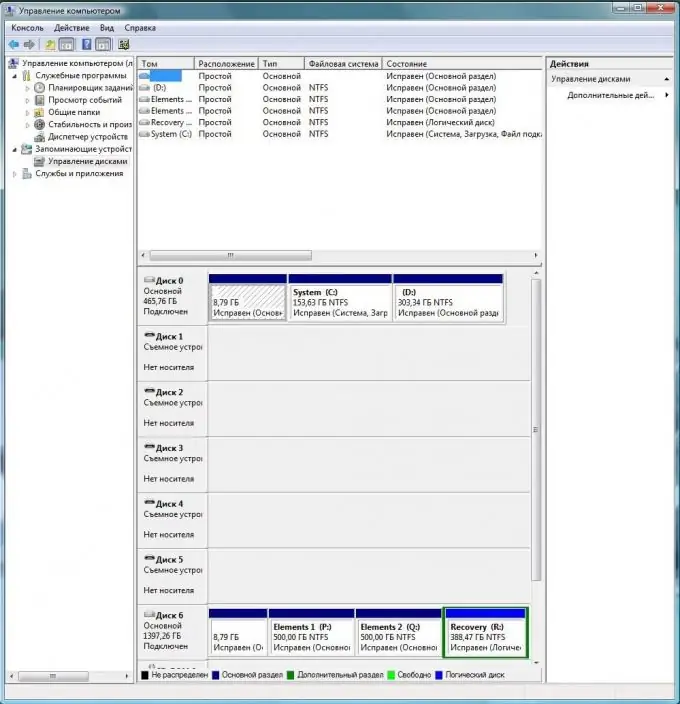
تعليمات
الخطوة 1
ابدأ تشغيل Windows وانتقل إلى لوحة التحكم من خلال قائمة ابدأ. انقر نقرًا مزدوجًا فوق خيار "الإدارة". من العناصر المتاحة ، حدد "إدارة الكمبيوتر" وانتقل إليها.
الخطوة 2
سترى نافذة خيارات بها ثلاثة أعمدة: إدارة الكمبيوتر والجدول والإجراءات. لتغيير حرف محرك الأقراص ، على الجانب الأيسر من النافذة - إدارة الكمبيوتر - افتح خيار "التخزين" وحدد "إدارة الأقراص" في القائمة الفرعية. في غضون ثوانٍ قليلة ، سيحدد النظام تكوين الجهاز وفي الحقل الأوسط سيعرضه "الجدول" في عرض رسومي. في الجزء العلوي ، سترى جميع وحدات التخزين المركبة وأقسام محرك الأقراص الثابتة كرموز منفصلة. في النصف السفلي ، توجد وسائط مثبتة فعليًا مع صورة للأقسام التي تم تقسيمها إليها.
الخطوه 3
لتغيير حرف محرك الأقراص ، في الجزء العلوي من النافذة ، حدد أي وحدة تخزين أو قسم ، وانقر بزر الماوس الأيمن فوقه وفي القائمة المنسدلة حدد "تغيير حرف محرك الأقراص أو مسار محرك الأقراص …". في النافذة التي تظهر ، انقر فوق الزر "تغيير" وفي النافذة التالية ، بجوار معلمة "تعيين حرف محرك الأقراص (A-Z)" ، حدد أي حرف متاح من القائمة المنسدلة. انقر فوق موافق.
الخطوة 4
سيتم تغيير حرف محرك الأقراص إلى الحرف المحدد. إذا كانت بعض البرامج تعمل مع الملفات الموجودة في هذا القسم ، فستحتاج إلى إعادة تثبيت الارتباطات يدويًا إلى موقعها الجديد. تحتاج أيضًا إلى تغيير عناوين الاختصارات إلى البرامج والملفات القابلة للتنفيذ الأخرى.






